Photoshop给公园美女照片调出柔美的粉黄色
发布时间:2015-05-12 来源:查字典编辑
摘要:教程介绍柔和图片的调色方法。大致过程:先简单调出图片的主色,然后提亮图片的暗部,这样整体颜色就比较柔和,后期美化人物,增加高光及暗角等即可。...
教程介绍柔和图片的调色方法。大致过程:先简单调出图片的主色,然后提亮图片的暗部,这样整体颜色就比较柔和,后期美化人物,增加高光及暗角等即可。
三联推荐:photoshop7.0迷你版免费下载 | Photoshop CS5 中文免费下载 | photoshop免费下载
原图

<点小图查看大图>
最终效果

1、打开原图素材,创建可选颜色调整图层,对红、黄、绿、黑进行调整,参数设置如图1 - 4,效果如图5。这一步把背景颜色转为橙红色。
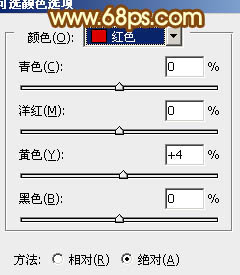
<图1>
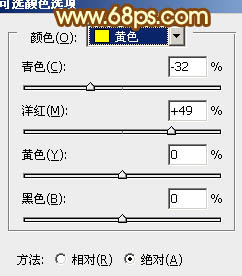
<图2>


